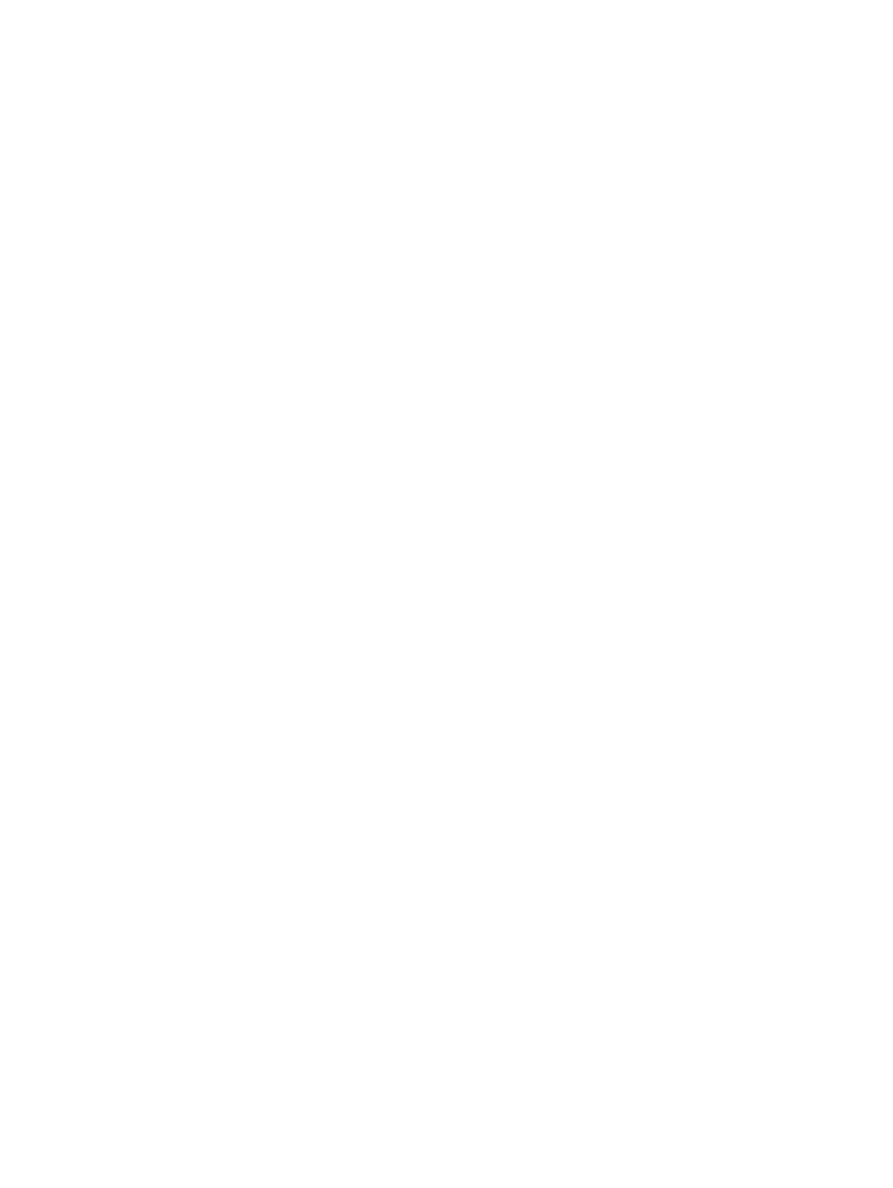
A impressora não está respondendo (não está imprimindo nada)
Verifique os indicadores luminosos da impressora
Se o indicador de alimentação de energia estiver piscando, seja paciente. Documentos
complexos que contêm muitas fontes, gráficos ou fotos coloridas podem demorar a ser
impressos. Se o indicador de alimentação estiver piscando, significa que a impressora
está processando dados.
Para ver descrições dos indicadores luminosos da impressora e seus significados,
consulte
"Referência para os indicadores luminosos"
.
Examine a alimentação de energia
Consulte
"Não está sendo possível ligar a alimentação de energia"
.
Examine os cabos
•
Verifique se o cabo da impressora (USB, paralelo ou de rede) está firmemente conectado
entre a impressora e o computador.
•
Não conecte um cabo USB e um cabo paralelo à impressora ao mesmo tempo, durante
a instalação. Se houver dois cabos conectados, desligue a impressora e desconecte o
cabo que não estiver sendo usado.
•
Verifique se o cabo não está danificado ou esfiapado. Se estiver, contate o fabricante
e adquira outro.
Confira a colocação correta da mídia na impressora
Verifique se a mídia foi corretamente colocada na bandeja de alimentação e se não está
causando congestionamento na impressora Consulte
"Como colocar papel na bandeja
de alimentação"
e
"Eliminação de congestionamentos"
.
Verifique se a mídia colocada na impressora é do tamanho correto, e pressione o
botão Continuar.
Verifique se a impressora foi selecionada
Ao imprimir um arquivo, verifique se a impressora foi selecionada no menu da impressora.
Para definir a impressora como impressora padrão, clique com o botão direito do mouse
no nome ou no ícone da impressora, na pasta Impressoras, e selecione a opção para
defini-la como impressora padrão. Para obter mais informações sobre como definir a
impressora padrão, consulte a Ajuda on-line referente ao seu sistema operacional.
Confira o Seletor (somente no Mac OS 9.1.x e 9.2.x)
Verifique se o software da impressora foi instalado e se a impressora foi selecionada.
A versão da impressora deve aparecer no painel esquerdo do Seletor. Ao clicar no ícone
da impressora, o nome da impressora deve constar no painel direito do Seletor. Selecione
o nome da impressora.
Verifique se a impressora não está em estado de pausa
•
No Windows:
Assegure que a opção
Pausa na impressão
no menu Impressora,
não esteja selecionada.
i
Clique em
Iniciar
, aponte para
Configurações
e, em seguida, clique em
Impressoras
(Windows NT 4.0, 98, Me e 2000) ou
Impressoras e Faxes
(Windows XP).
(Se não encontrar a opção Impressoras e Faxes no menu Iniciar do Windows XP,
clique em
Iniciar
, clique em
Painel de controle
, e, em seguida, clique em
Impressoras e Faxes
.)
ii
Clique com o botão direito do mouse no ícone da impressora.
iii
Se a opção
Pausa na impressão
estiver assinalada no menu suspenso, clique
para desmarcá-la.
•
No Macintosh:
Assegure que a opção
Parar fila de impressão
não esteja
selecionada no menu
Impressão
, na mesa do Mac.
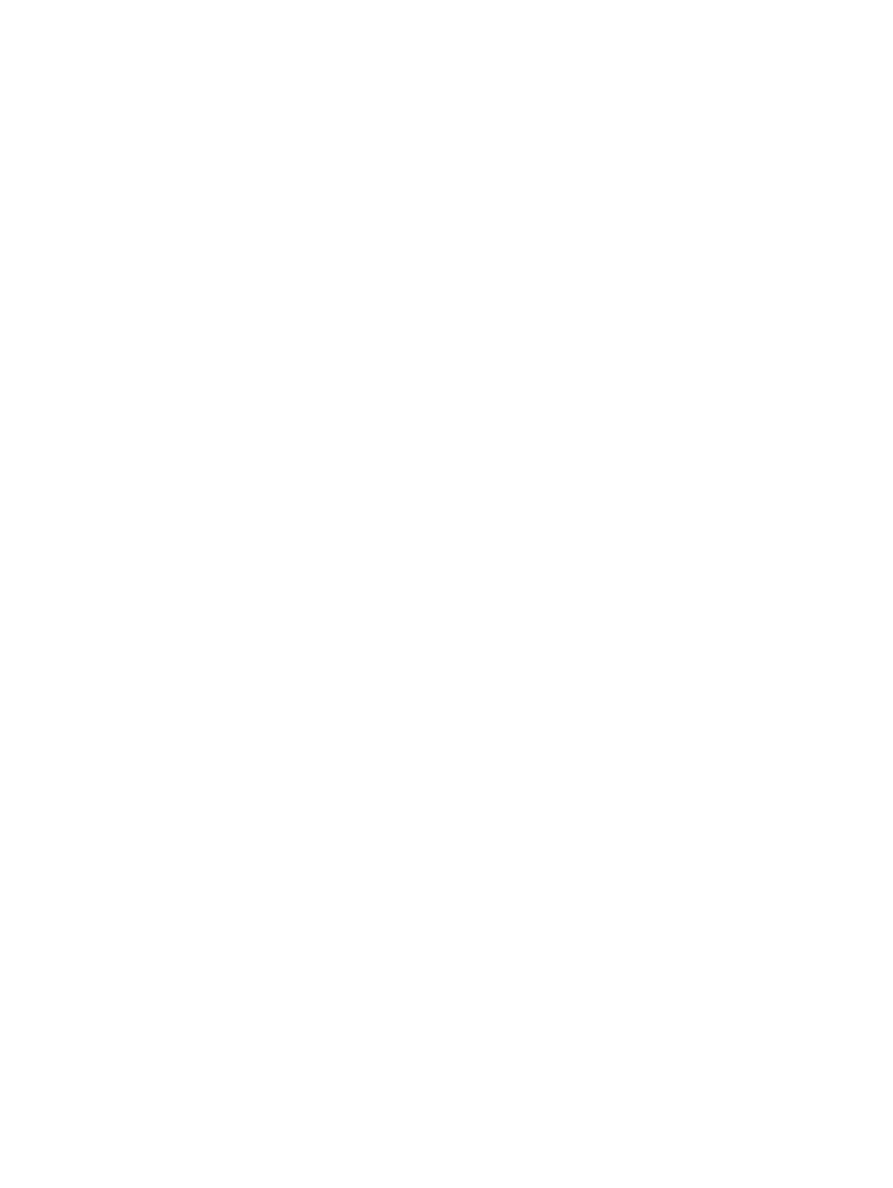
6-12
PTWW
Assegure que a opção de imprimir em arquivo não esteja selecionada no driver
da impressora
Se a opção de imprimir em arquivo estiver selecionada no driver da impressora, o trabalho
de impressão será salvo em um arquivo no computador, em vez de ser impresso.
•
No Windows:
No aplicativo, clique em
Arquivo
e, em seguida, em
Imprimir
.
Assegure que a opção
Imprimir em arquivo
não esteja selecionada.
•
No Macintosh:
No menu instantâneo principal da caixa de diálogo
Imprimir
,
assegure que a opção
Imprimir em arquivo
não esteja selecionada.
Examine o painel traseiro de acesso e a tampa superior
Verifique se o painel traseiro de acesso ou a unidade autoduplex está corretamente
instalada e firmemente encaixada, e se a tampa superior está fechada.
Examine os cartuchos de impressão
•
Se os indicadores dos cartuchos de impressão estiverem piscando, consulte
"Referência
para os indicadores luminosos"
.
•
Se apenas um cartucho de impressão estiver sendo usado, consulte
"Impressão com
apenas um cartucho"
.
Tente imprimir uma página de amostra
Tente imprimir uma página de amostra para ver se a impressora foi corretamente configurada.
Confira se a impressora está ligada, pressione o botão liga/desliga e mantenha-o pressionado,
pressione uma vez o botão Continuar e, em seguida, solte o botão liga/desliga A impressora
imprime a página de amostra.
Tente imprimir uma página de teste (Windows)
Para imprimir uma página de teste genérica no Windows:
1
Clique em
Iniciar
, aponte para
Configurações
e, em seguida, clique em
Impressoras
(Windows NT 4.0, 98, Me e 2000) ou
Impressoras e Faxes
(Windows XP).
(Se não encontrar a opção Impressoras e Faxes no menu Iniciar do Windows XP,
clique em
Iniciar
, clique em
Painel de Controle
e, em seguida, clique em
Impressoras e Faxes
.)
2
Clique com o botão direito do mouse no ícone da impressora e selecione
Propriedades
.
3
Clique na guia
Geral
e, em seguida, clique em
Imprimir página de teste
.
Se a página de teste for impressa, significa que o problema não se encontra na conexão
entre a impressora e o computador. Verifique se a impressora correta foi selecionada no
aplicativo que está sendo usado para imprimir.
Se a página de teste for impressa e a impressora, em ocasião anterior, já tiver funcionado
com o aplicativo usado, tente imprimir um outro arquivo usando o aplicativo. Se esse
outro arquivo for impresso, significa que o arquivo que você tentou imprimir anteriormente
provavelmente está danificado. Se você tiver uma cópia de backup do arquivo, tente
imprimi-la. Se nenhuma das soluções mencionadas funcionar, é provável que o problema
seja devido ao software, que não consegue interpretar corretamente as configurações
de impressão. Leia as notas de versão no Starter CD para saber quais são os conflitos
de oftware conhecidos. Caso contrário, consulte o manual do aplicativo, ou ligue para
o fabricante do mesmo para obter ajuda mais específica para o problema.
Se a página de teste não for impressa, verifique se foi selecionada a porta correta (USB,
LPTx), e se a impressora está conectada diretamente ao computador. Se a conexão à
impressora for feita através de um switch, verifique se o switch correto foi selecionado.
Ao imprimir a página de teste, o indicador luminoso de alimentação de energia deverá
piscar. Se o indicador de alimentação de energia não piscar, imprima uma página de
diagnóstico (consulte
"Impressão de página de diagnóstico"
).
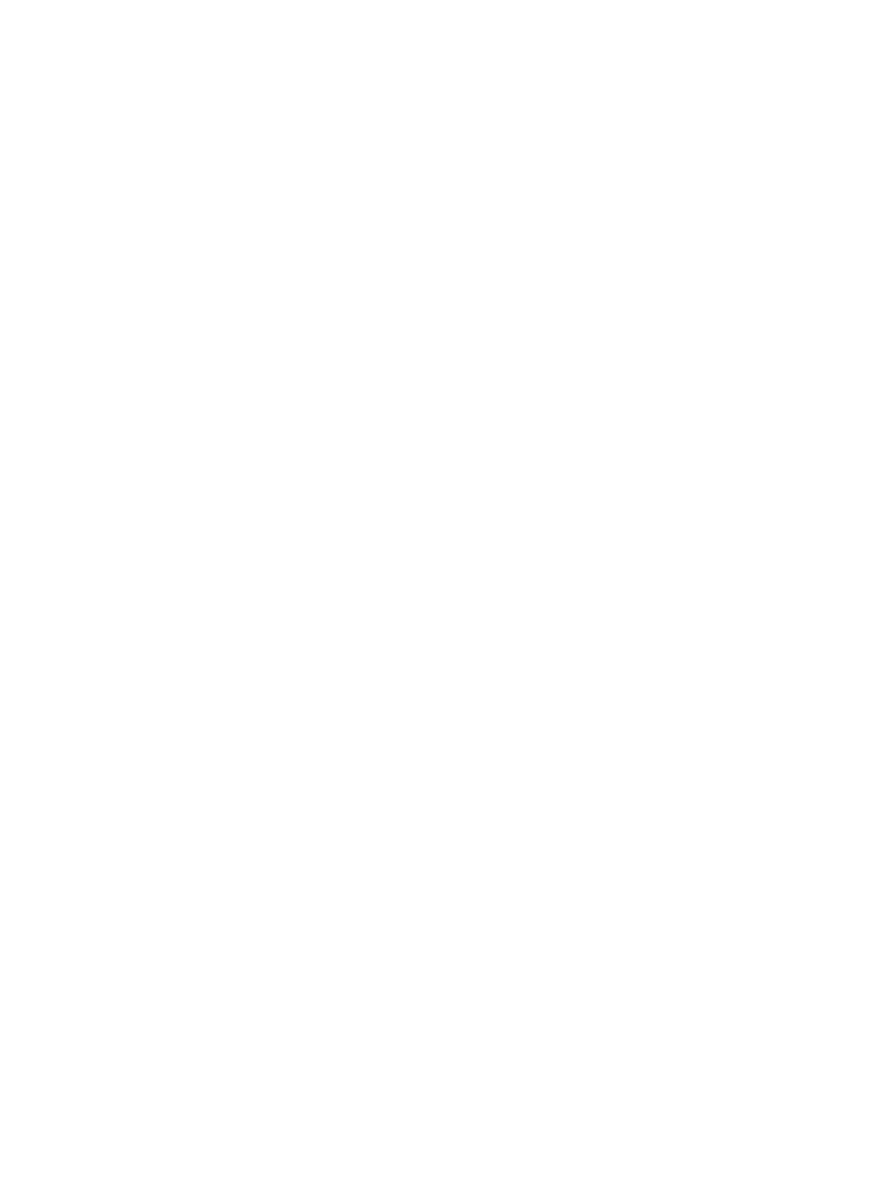
PTWW
6-13
Tente imprimir usando outro aplicativo
Tente imprimir a partir de outros aplicativos para ver se o problema continua a ocorrer.
Verifique a porta USB
Desligue a impressora da porta USB, aguarde alguns segundos, e ligue-a novamente.
Se isso não funcionar, tente conectar o cabo a outra porta USB.
Verifique se há algum conflito entre os dispositivos que compartilham as portas
Se estiver sendo usado um cabo paralelo, verifique se a impressora está diretamente
conectada à porta paralela. Evite compartilhar a porta com outros dispositivos, como,
por exemplo, uma unidade Zip ou outras impressoras.
Verifique a configuração da rede
Se a impressora estiver sendo compartilhada, verifique se está corretamente configurada
no ambiente de rede. Consulte
"Conexão em rede"
e os materiais de referência fornecidos
pelos fabricantes da rede. Consulte também
"Solução de problemas na impressão em
rede"
para obter mais informações sobre solução de problemas.
Tente reiniciar o sistema
Desligue o computador e a impressora, aguarde alguns segundos, e ligue-os novamente.
Tente imprimir outra vez.